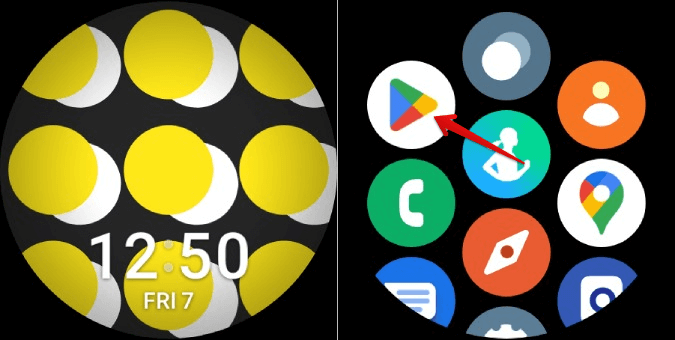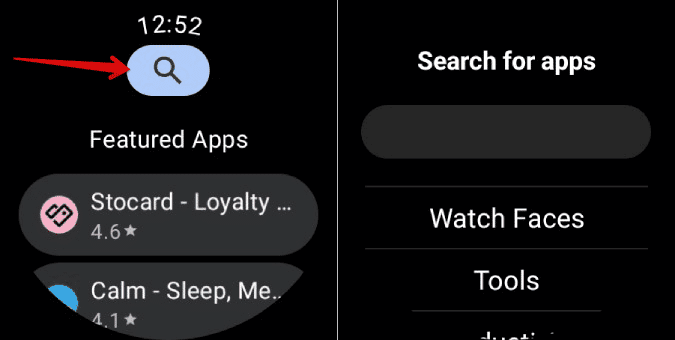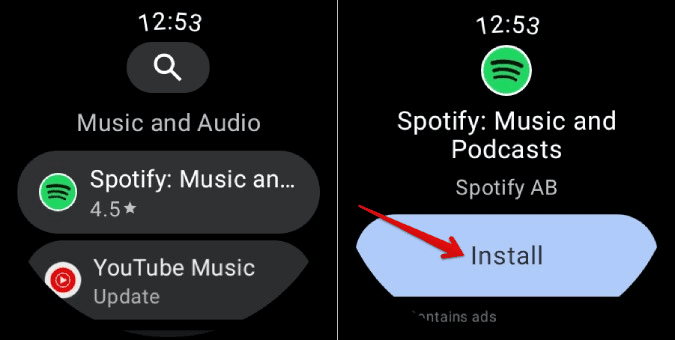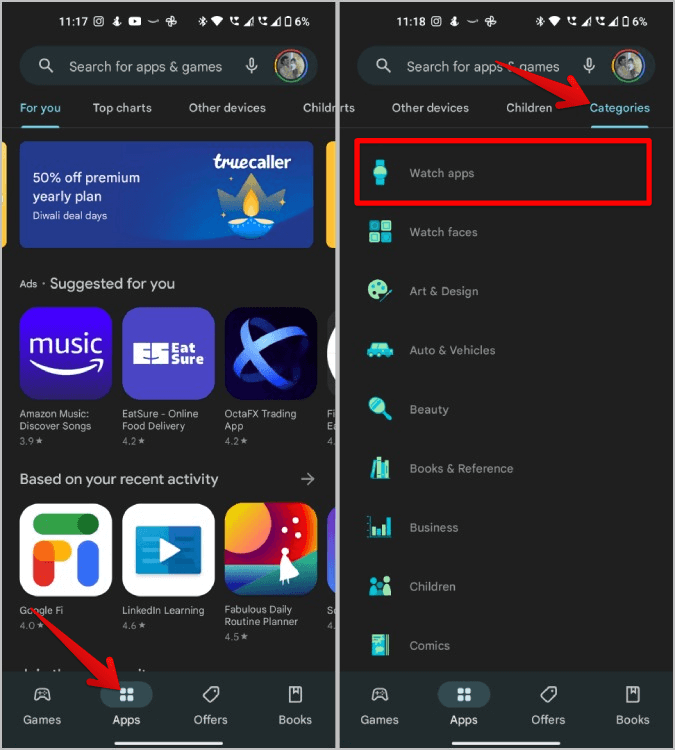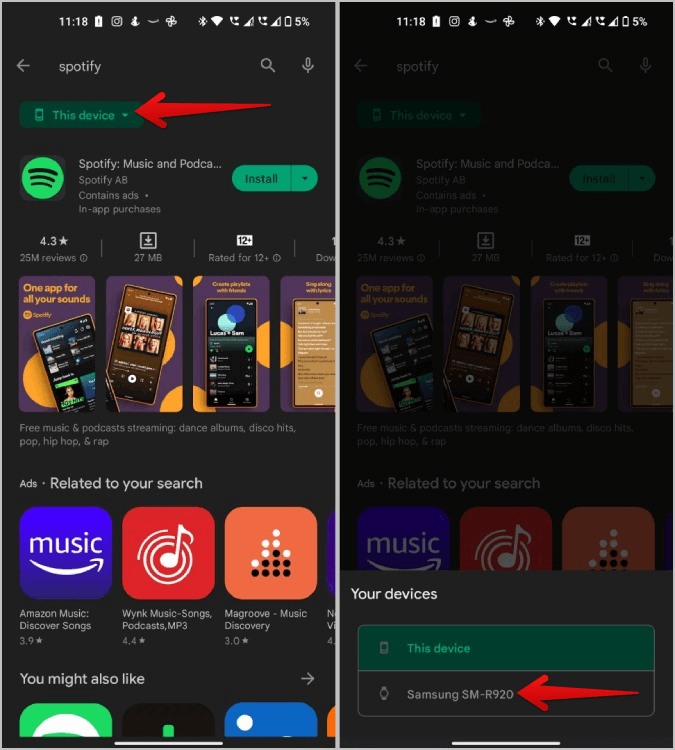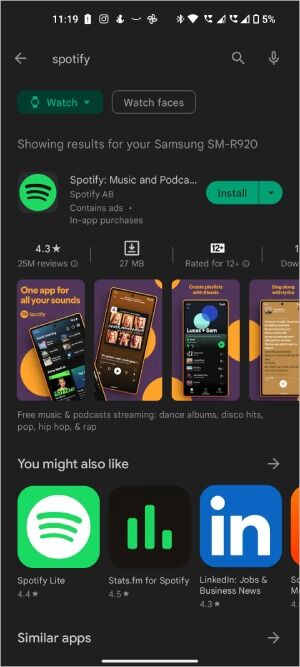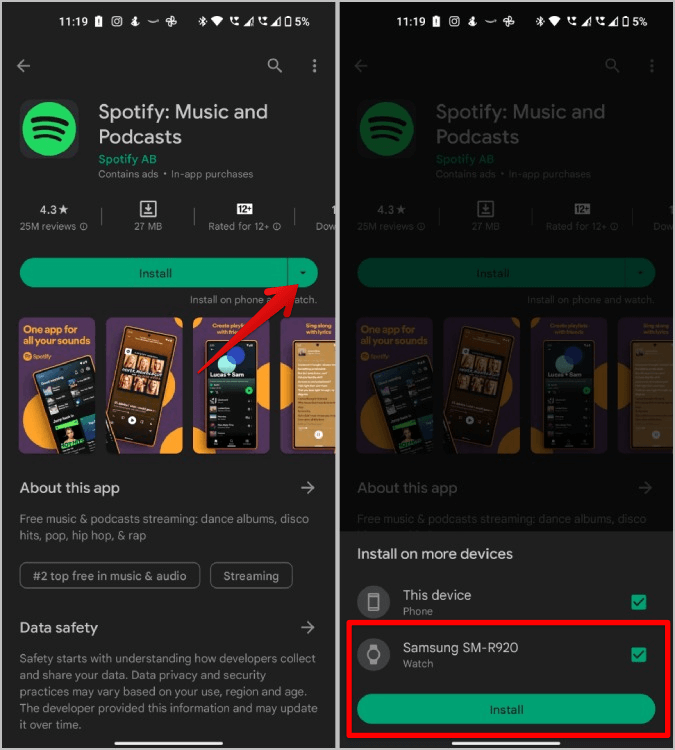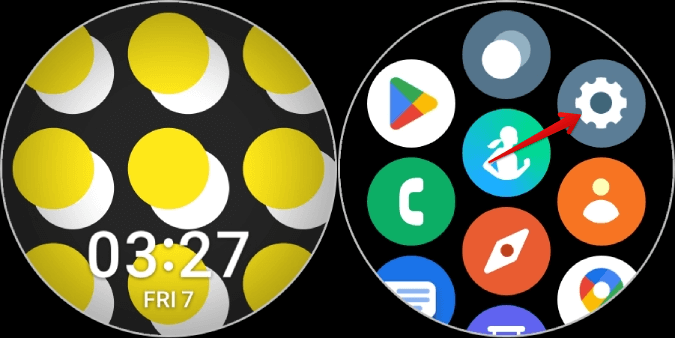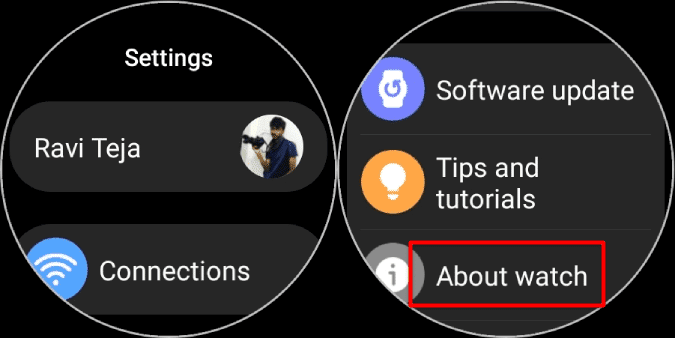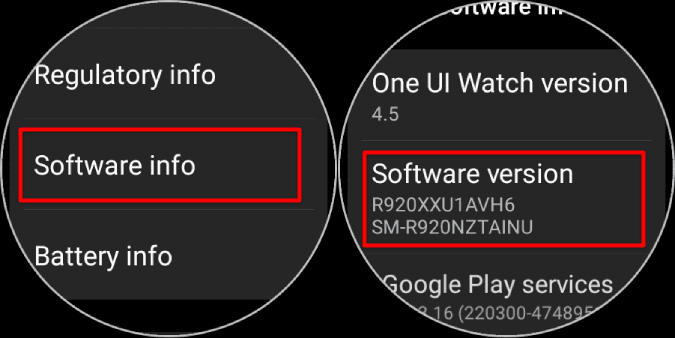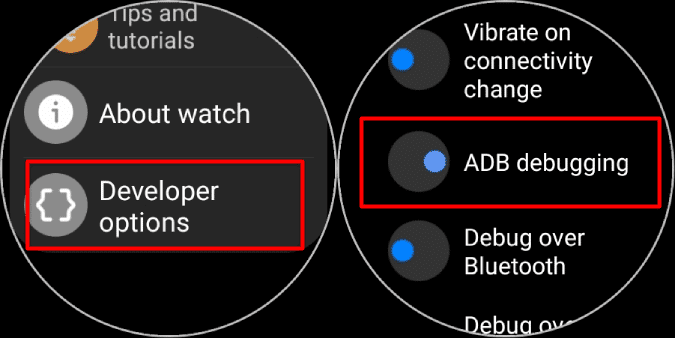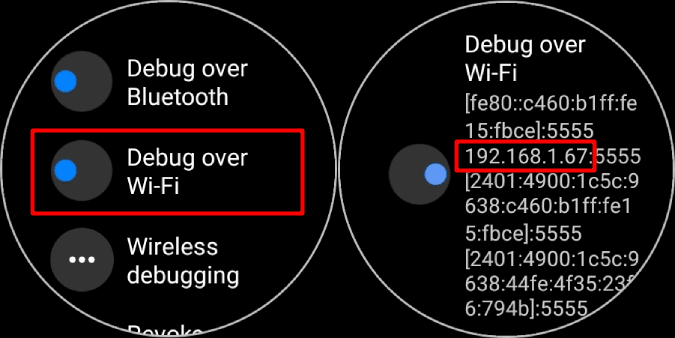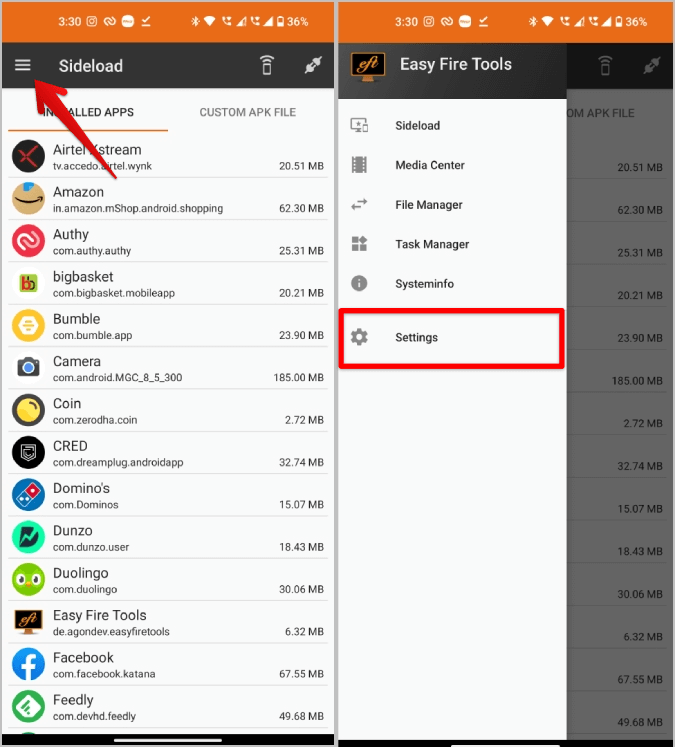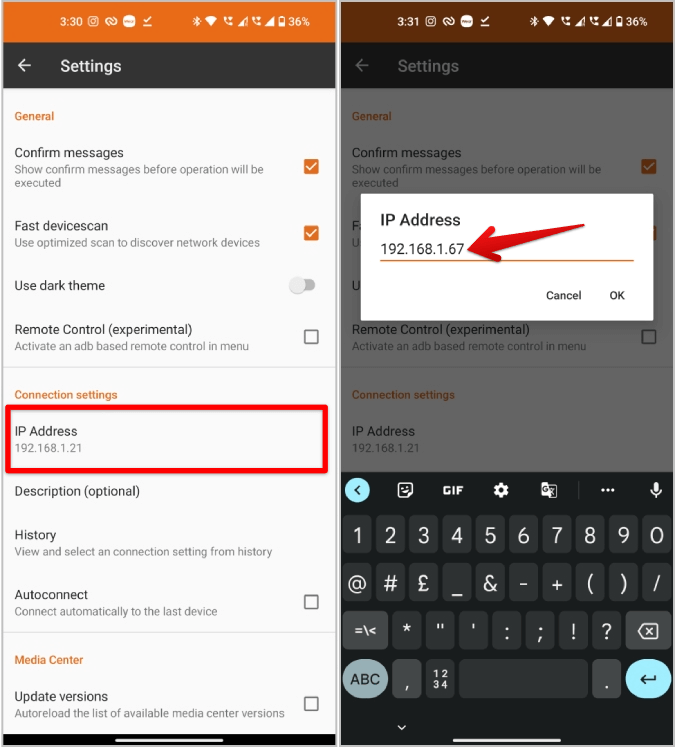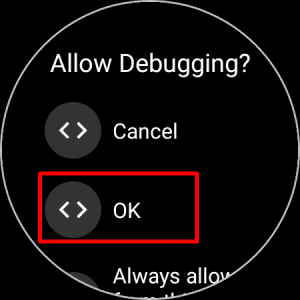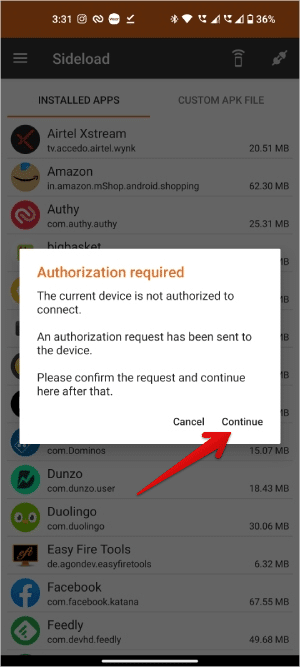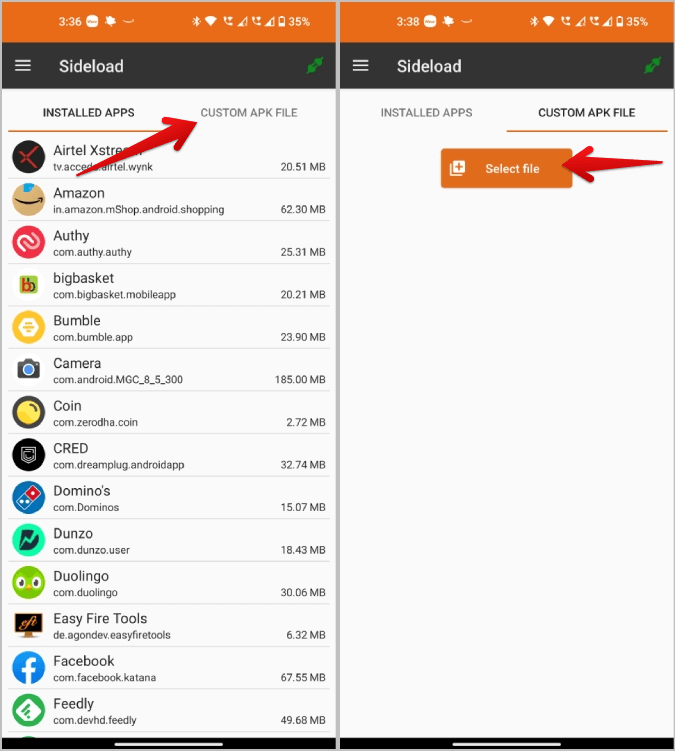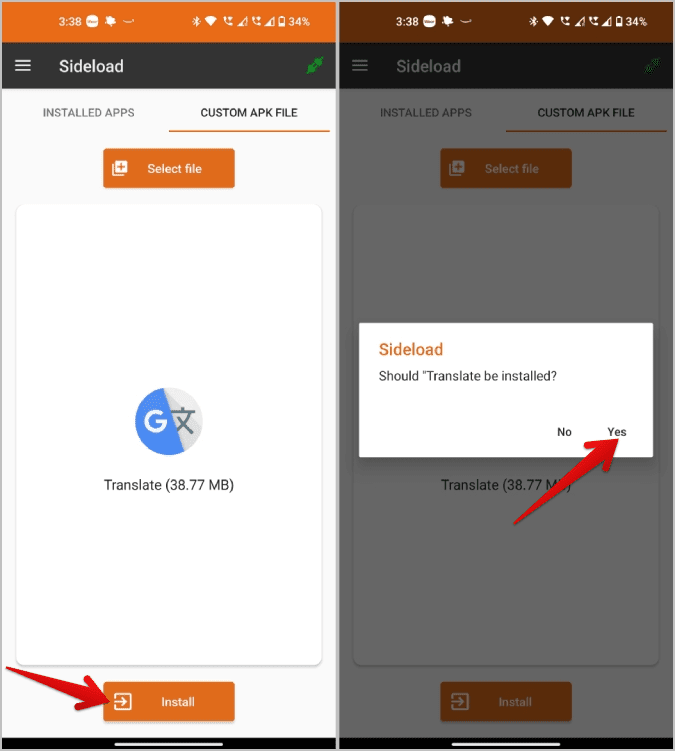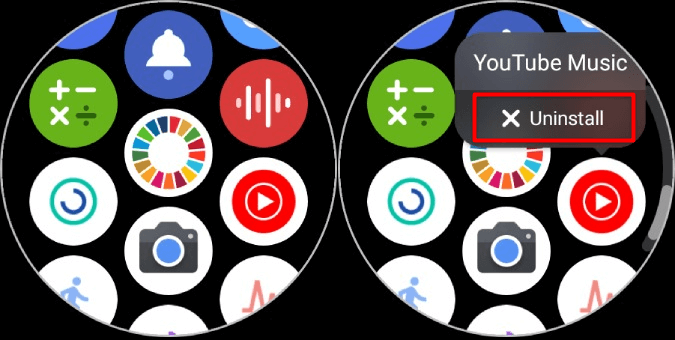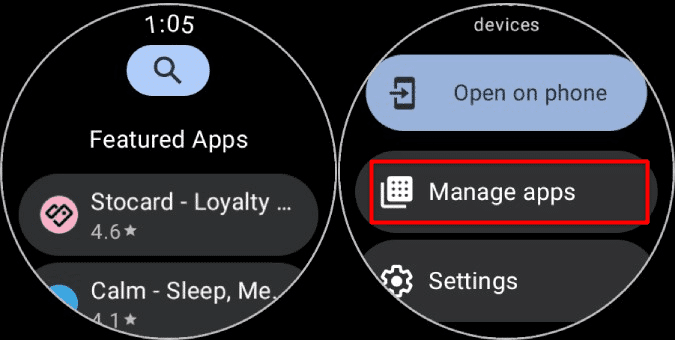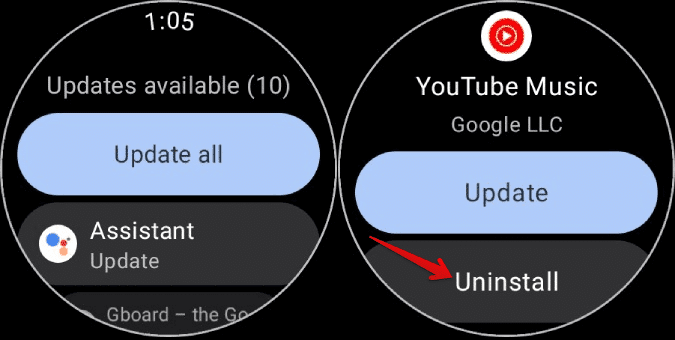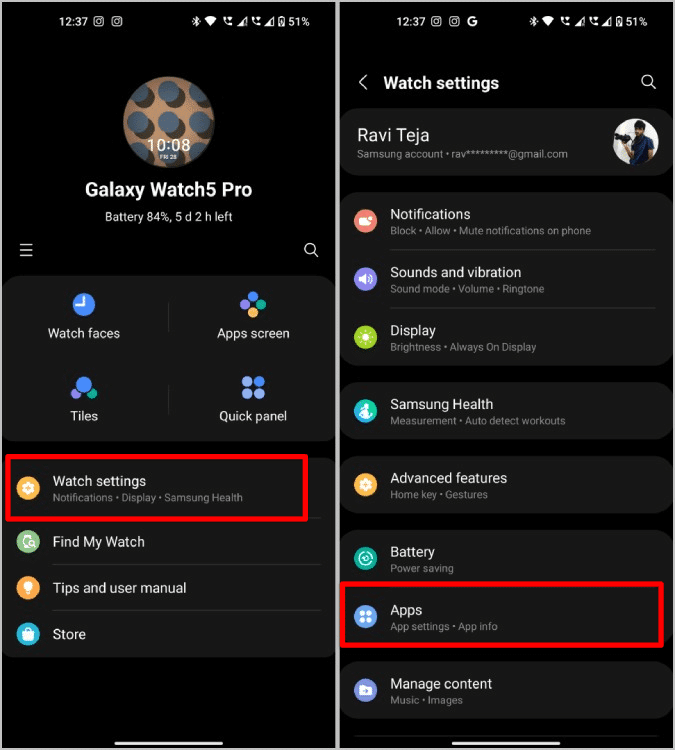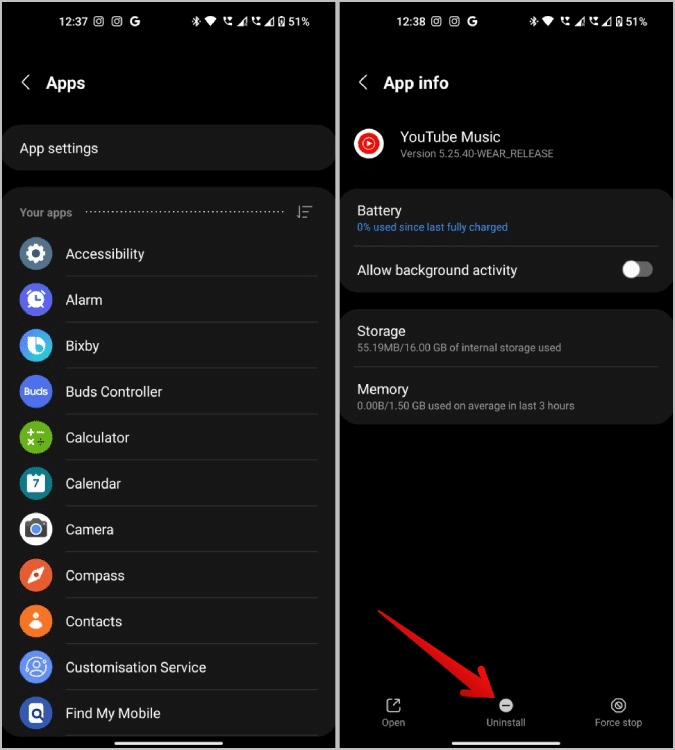Samsung Galaxy Watch에서 앱을 설치, 사이드로드 및 제거하는 3가지 방법
Wear OS로 이동하면서 Galaxy Watch에 앱을 설치하기 위한 앱과 소스가 증가했습니다. 추가된 기능으로 이제 갤럭시 워치에 앱을 로드할 수 있습니다. 앱 설치 과정은 Samsung Galaxy Watch 5, Watch 5 Pro, Watch 4 및 Watch 4 Classic에서 동일합니다. 대부분의 방법은 Wear OS 대신 Tizen을 실행하기 때문에 구형 Samsung 시계에서는 작동하지 않습니다. 그러나 Samsung Galaxy Watch 5 및 Watch 4 시리즈에서 앱을 설치 및 제거하는 방법은 다음과 같습니다.
Samsung Galaxy Watch에 앱 설치
명백한 것부터 시작하겠습니다. Google Play 스토어 앱을 사용하여 시계에 직접 앱을 설치할 수 있습니다.
1. 갤럭시 워치에 구글 플레이 스토어 앱 설치
1. 안에 시계 홈 위로 스와이프하여 엽니다 앱 서랍. 여기에서 응용 프로그램을 찾을 수 있습니다 Play 스토어 그것을 열려면 클릭하십시오.
2. Play 스토어를 열면 이미 일부 추천 앱, 인기 앱 및 추천 앱을 추천합니다. 조금 아래로 스크롤하면 건강, 시계 모드, 미디어 등과 같은 카테고리도 표시되어야 합니다.
3. 또한 페이지 상단의 검색 아이콘을 찾아 설치할 특정 앱을 검색해야 합니다.
4. 앱을 찾으면 앱을 열고 설치 버튼을 눌러 설치합니다. 확실하지 않은 경우 동일한 페이지를 아래로 스크롤하여 앱을 설치하기 전에 스크린샷과 앱 리뷰를 확인할 수 있습니다.
Galaxy Watch에 앱을 다운로드하여 설치하는 데 최대 XNUMX분이 소요될 수 있습니다. 완료되면 홈페이지에서 위로 스와이프하여 액세스할 수 있는 앱 서랍에서 앱을 찾아야 합니다.
2. Google Play 스토어의 앱을 휴대전화에 설치합니다.
시계 자체에서 직접 앱을 설치할 수 있다는 것은 좋지만, 이렇게 작은 화면에서 검색과 탐색이 어렵다는 사실은 부정할 수 없다. 같은 생각이 든다면 휴대폰에서 직접 앱을 설치할 수도 있습니다.
1. 먼저, 열기 플레이 스토어 앱 로그인 확인 시계에서 사용하는 것과 동일한 Google 계정. 그렇지 않으면 이 방법이 작동하지 않습니다.
2. 이제 하단 표시줄에서 앱을 선택한 다음 탭을 엽니다. "범주" 옵션을 선택하고 “시계 앱" 모든 앱을 찾으려면 Wear OS에서 지원합니다.
3. 휴대전화의 Play 스토어 앱에서 직접 앱을 검색할 수도 있습니다. 검색 결과 상단의 이 기기 드롭다운을 클릭하고 앱을 설치할 Samsung Watch를 선택하세요.
4. Samsung Watch를 선택하면 시계에서도 작동하는 앱의 결과가 표시되기 시작합니다. 결과 페이지에서 설치하려는 앱을 선택하기만 하면 됩니다.
5. 응용 프로그램 페이지에서 설치 버튼 옆에 있는 드롭다운 메뉴를 클릭합니다. 이제 시계에만 설치하려면 이 장치 옵션을 선택 취소하고 시계만 선택할 수 있습니다. 기본 설정이 완료되면 설치 버튼을 클릭하여 Samsung Watch를 포함하여 선택한 모든 장치에 앱을 설치합니다.
이제 Samsung Galaxy Watch에서 앱 서랍을 열어 하단에서 설치된 앱을 찾을 수 있습니다. 응용 프로그램을 찾을 수 없는 경우 시계를 Wi-Fi 네트워크에 연결하면 인터넷에서 응용 프로그램이 설치됩니다. 어쨌든 이 방법에는 작은 단점이 있습니다. 앱이 휴대폰이 아닌 시계에서만 사용할 수 있는 경우 휴대폰에서 이 앱을 설치할 수 없습니다. 이러한 응용 프로그램의 경우 시계 자체에 의존해야 합니다.
3. Samsung Galaxy Watch의 사이드로드 앱
Android 휴대전화와 마찬가지로 이제 앱을 사이드로드하고 Wear OS에 APK를 설치할 수도 있습니다. APK는 Windows용 exe와 같은 Android용 파일 확장자입니다. WearOS 전용 앱일 필요도 없으며 Android 휴대폰용 APK 파일을 Galaxy Watch에 직접 설치할 수 있습니다. 어쨌든 갤럭시 워치는 휴대폰용으로 설계된 애플리케이션을 처리할 수 있는 사양이 제공되지 않습니다. 그러나 Google 번역, 캘린더, Instagram 라이트 등과 같은 가벼운 앱을 설치할 수 있습니다.
1. 먼저 Watch 앱의 APK 파일을 다음에서 다운로드합니다. APK 미러 안드로이드 폰에서. 다음 단계에 따라 이 APK 파일을 Galaxy Watch에 설치합니다. 또한 휴대전화와 시계가 동일한 Wi-Fi 네트워크에 연결되어 있는지 확인하세요.
2. 이제 시계에서 위로 스와이프하여 앱 서랍을 엽니다. 여기에서 앱을 선택합니다. "설정" 그것을 열려면.
3. 설정 앱에서 아래로 스크롤하여 시계 정보 옵션을 엽니다.
4. 이제 아래로 스크롤하여 소프트웨어 정보를 선택하고 소프트웨어 버전 옵션을 7번 눌러 Galaxy Watch에서 개발자 옵션을 활성화합니다.
5. 활성화되면 기본 설정 페이지로 돌아가서 페이지 하단에서 개발자 옵션을 선택합니다.
6. 개발자 옵션에서 아래로 스크롤하여 ADB 디버깅을 활성화하고 활성화하도록 확인합니다.
7. 완료되면 아래로 스크롤하여 W-iFi 옵션 위의 디버그도 활성화합니다. 몇 초 기다리면 IP 주소가 표시됩니다. IP 주소를 기록해 두십시오.
8. 이제 휴대전화를 열고 앱을 설치하세요. 쉬운 화재 도구 플레이 스토어에서. 이것은 일반적으로 Fire TV에 앱을 설치하는 데 사용되지만 Galaxy Watch에서도 수행할 수 있습니다.
9. 앱을 열고 확인을 누른 다음 왼쪽 상단의 햄버거 메뉴를 누릅니다. 사이드바에서 설정 옵션을 탭하여 앱 설정을 엽니다.
10. 그런 다음 IP 주소 옵션을 선택합니다. 여기서 IP 주소를 Galaxy Watch에서 기록해 둔 IP 주소로 변경합니다. 완료되면 확인을 누릅니다.
11. 이제 응용 프로그램의 기본 페이지로 돌아가서 오른쪽 상단 모서리에 있는 배달 아이콘을 클릭합니다.
12. 이제 "를 선택하여 Watch에 대한 권한을 확인하십시오.확인".
13. 완료되면 계속을 선택하여 전화에서 승인을 확인합니다.
14. 완료되면 플러그 아이콘이 녹색으로 바뀝니다. 휴대전화에 이미 설치한 앱을 설치하려는 경우. 설치된 앱 섹션에서 앱을 선택하기만 하면 됩니다. 그런 다음 예를 선택하여 시계에 설치합니다.
15. 다운로드한 APK 파일을 설치하려면 상단의 Custom APK 파일 탭을 선택합니다. 탭에서 파일 선택 버튼을 클릭하고 다운로드한 APK 파일을 선택합니다.
16. 일단 선택되면 설치 버튼을 누른 다음 팝업에서 예 옵션을 눌러 설치를 확인합니다.
파일을 전송하고 시계에 설치하는 데 최대 XNUMX분이 소요될 수 있습니다. 그때까지는 Wi-Fi, ADB 디버깅, Wi-Fi 디버깅 등을 끄지 마십시오. 완료되면 앱 서랍에서 앱을 찾아야 합니다.
Samsung Galaxy Watch에서 앱 제거
설치와 마찬가지로 Galaxy Watch에서 앱을 제거하는 방법도 여러 가지가 있습니다. 그러나 제거 프로세스는 비교적 쉽습니다. 삼성에서 제공하는 대부분의 시스템 앱은 제거할 수 없다는 점을 기억하세요.
1. 갤럭시 워치의 앱 서랍에서 앱 제거
Galaxy Watch 홈페이지에서 위로 스크롤하여 앱 서랍을 열어 설치된 앱을 찾습니다. 여기서 앱을 길게 누르면 바로 가기 팝업이 표시됩니다. 제거 옵션을 찾아야 합니다. 다음 페이지에서 확인을 탭하여 시계에서 앱을 제거합니다.
2. Galaxy Watch의 Play 스토어 앱에서 앱 제거
대부분의 경우 첫 번째 방법으로 앱을 제거할 수 있습니다. 그러나 Gboard와 같은 일부 앱은 앱 서랍에서 제거할 수 없습니다. 이러한 앱을 제거하려면 Galaxy Watch에서 Play 스토어를 여세요. 이제 아래로 스크롤하여 앱 관리 옵션을 선택합니다.
이 페이지에서 시계에 설치된 모든 앱을 찾을 수 있습니다. 설치하려는 앱을 선택하기만 하면 됩니다. 응용 프로그램 페이지에서 제거 버튼을 클릭하여 응용 프로그램을 즉시 제거합니다.
3. 휴대폰의 삼성 웨어러블 앱에서 앱 제거
Galaxy Wearable 앱을 사용하여 이미 시계를 휴대전화에 연결했어야 합니다. 이제 동일한 앱을 사용하여 휴대폰에서 직접 시계의 앱을 제거할 수 있습니다. 이렇게 하면 시계의 작은 화면에서 앱을 제거할 필요가 없습니다.
1. 앱 열기 갤럭시 웨어러블 휴대폰에서 시계 설정 옵션을 선택합니다. 시계 설정에서 앱 옵션을 선택하세요.
2. 이제 Galaxy Watch에 설치된 모든 앱이 표시됩니다. 제거하려는 앱을 선택하고 하단의 제거 버튼을 누르십시오. 이제 팝업에서 제거 옵션을 다시 클릭하여 제거를 확인합니다.
시계가 인터넷에 연결되면 시계가 변경됩니다.
그래서 설치하기에 가장 좋은 앱은 무엇입니까?
이제 Play 스토어에서 앱을 설치하고 즐겨 사용하는 Android 앱을 Galaxy Watch에 로드할 수 있으므로 선택할 수 있는 옵션이 많이 있습니다. 우리는 이미 최고의 Wear OS 앱을 제안했으며 모두 Galaxy Watch에서도 훌륭하게 작동합니다. 일반적으로 Play 스토어에서 사용할 수 있는 오픈 소스 앱은 많지 않습니다. 이러한 오픈 소스 앱을 사이드로드하여 사용해 볼 수 있습니다. 대부분 가벼우므로 시계에 적합합니다.